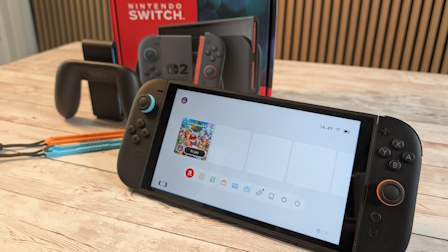|
|||||||
|
|
|
 |
|
|
Strumenti |
|
|
#1 |
|
Junior Member
Iscritto dal: Aug 2020
Messaggi: 16
|
Metà 32:9 su un monitor 4K - risoluzione dello schermo
Ciao, Ho una strana richiesta perché devo sfruttare la parte superiore di un monitor 4K che invece ha un problema nella parte inferiore dello schermo.
Ho bisogno di personalizzare la mia risoluzione desktop su un monitor 16:9, come un monitor da 32:9 (ultrawide su un monitor 4K 16:9 sfruttando solo la metà alta del monitor). Uso Windows 10 con scheda grafica Nvidia: ho visto che posso creare una risoluzione personalizzata dal pannello di controllo Nvidia. Sotto le impostazioni di visualizzazione ho impostato 3840 x 1080 e la risoluzione funziona bene, ma, Il desktop è centrato per impostazione predefinita, non so se sia lo schermo o la scheda grafica che centra l'immagine. Vedo quindi 2 bande nere una sopra una sotto e non riesco a regolare la posizione. Vorrei spostare il desktop sulla parte superiore dello sceen perché le parti inferiore è rotta. Guardando sul pannello nvdia ho visto anche una scheda chiamata Regola dimensione e posizione del desktop, ma non riesco a vedere le frecce che permettono di spostare la posizione del desktop. - Come posso farlo? Devo attivare un'opzione o devo usare un software di terze parti? Sto usando la scheda grafica Nvidia GTX 10 su Windows 10. Esempio di immagine Grazie |
|
|

|
|
|
#2 |
|
Senior Member
Iscritto dal: Jul 2005
Messaggi: 2266
|
Duck A.I ti risponde cosi:
GPT-4o mini Per spostare la posizione del desktop personalizzato su un monitor 4K e risolvere il problema delle barre nere, puoi seguire questi passaggi: ### 1. Modifica la Risoluzione Personalizzata Assicurati di aver creato correttamente la risoluzione personalizzata. Puoi farlo dal Pannello di controllo Nvidia: - Apri il **Pannello di controllo Nvidia**. - Vai su **Modifica risoluzione**. - Seleziona la risoluzione personalizzata (3840 x 1080) che hai creato. - Assicurati che l'opzione "Regola dimensione e posizione del desktop" sia impostata su "Nessuna" o "Schermo intero" per evitare barre nere. ### 2. Regola le Impostazioni di Posizionamento Se il problema persiste, prova a regolare le impostazioni di posizionamento: - Torna al **Pannello di controllo Nvidia**. - Seleziona **Regola dimensione e posizione del desktop**. - Sotto la scheda **Posizione**, prova a spostare il desktop verso l'alto. Potresti trovare un'opzione per regolare la posizione verticale del desktop. Se non è disponibile, potrebbe essere necessario utilizzare un software di terze parti per gestire il posizionamento. ### 3. Utilizza Software di Terze Parti Se le opzioni di Nvidia non ti permettono di spostare il desktop come desideri, considera l'uso di software di terze parti come **DisplayFusion** o **UltraMon**. Questi strumenti offrono opzioni avanzate per la gestione dei monitor e potrebbero consentirti di spostare il desktop in modo più preciso. ### 4. Controlla le Impostazioni del Monitor Infine, verifica le impostazioni del tuo monitor. Alcuni monitor hanno opzioni per regolare la posizione del display direttamente dalle impostazioni del monitor stesso. Controlla se ci sono opzioni per il posizionamento verticale o per il ridimensionamento dell'immagine. ### 5. Riavvia il Computer Dopo aver apportato modifiche, riavvia il computer per assicurarti che tutte le impostazioni siano applicate correttamente. Seguendo questi passaggi, dovresti essere in grado di spostare il tuo desktop personalizzato e risolvere il problema delle barre nere. Ci sono alcuni software gratuiti e open source che possono aiutarti a gestire le impostazioni del monitor e a spostare il desktop. Ecco alcune opzioni: 1. Dual Monitor Tools Descrizione: Un software open source progettato per gestire configurazioni a doppio monitor. Include strumenti per spostare finestre tra monitor e gestire le impostazioni del desktop. Funzionalità: Puoi utilizzare le scorciatoie da tastiera per spostare le finestre e gestire le impostazioni del desktop. Link: Dual Monitor Tools 2. DisplayFusion (Versione Gratuita) Descrizione: Anche se DisplayFusion ha una versione a pagamento, offre anche una versione gratuita con funzionalità limitate. Potresti trovare utile la versione gratuita per alcune delle funzioni di base. Funzionalità: Gestione delle finestre, supporto per più monitor e alcune opzioni di personalizzazione. Link: DisplayFusion 3. MultiMonitorTool Descrizione: Un'utilità leggera di NirSoft che consente di gestire più monitor. Puoi utilizzare questo strumento per modificare le impostazioni del monitor, inclusa la posizione. Funzionalità: Consente di abilitare/disabilitare monitor, modificare la risoluzione e spostare il desktop. Link: MultiMonitorTool 4. Xrandr (per Linux) Descrizione: Se stai utilizzando Linux, Xrandr è uno strumento da riga di comando che consente di gestire le impostazioni del monitor, inclusa la posizione e la risoluzione. Funzionalità: Puoi spostare i monitor virtualmente e modificare le risoluzioni. Link: Xrandr Considerazioni Finali Questi strumenti possono aiutarti a gestire le impostazioni del monitor e a spostare il desktop. Assicurati di controllare le funzionalità specifiche di ciascun software per vedere quale si adatta meglio alle tue esigenze. |
|
|

|

|
| Strumenti | |
|
|
Tutti gli orari sono GMT +1. Ora sono le: 00:17.